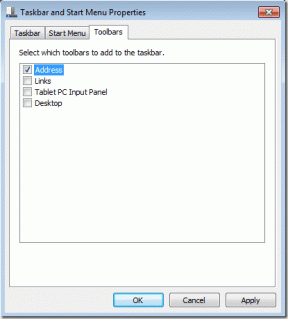7 najboljših popravkov za zvok obvestil Safari, ki ne deluje na Macu
Miscellanea / / April 03, 2023
Če imate raje Safari kot glavni brskalnik v računalniku Mac, lahko organizirajte svoje zaznamke in ustvarite skupine zavihkov, da izboljšate izkušnjo brskanja. Omogočite lahko tudi samodejno posodabljanje obvestil za spletna mesta, kot so Twitter, Facebook in WhatsApp.

To deluje tudi, ko ste pomanjšali brskalnik. Vendar se morate zanašati na zvoke obvestil Safarija na vašem Macu. Kaj pa, če ne slišite zvokov obvestil in zamudite sporočila v WhatsApp Web? Na srečo obstaja nekaj popravkov, ko zvoki obvestil Safarija ne delujejo na vašem Macu.
1. Preverite glasnost na Macu
Najprej preverite najpogostejši razlog za težave z zvokom obvestil – ravni glasnosti. Precej podobno je, kot vi upravljanje obvestil v iPhonu. Čeprav ste morda zmanjšali zvoke, da bi se izognili zvočnim motnjam, je to morda utišalo zvoke obvestil. Zato ne morete slišati zvoka obvestila Safari. Kliknite ikono Glasnost v zgornjem desnem kotu menijske vrstice, da preverite, ali povečanje glasnosti pomaga.
2. Preverite nastavitve obvestil Safari
MacOS ima center za obvestila, tako kot tisti v iPhonu, in vam omogoča prilagajanje nastavitev obvestil za vse združljive aplikacije, vključno s spletnimi mesti za brskalnike. Tako lahko preverite nastavitve obvestil Safari za spletna mesta na vašem Macu in jih ročno omogočite.
Korak 1: Pritisnite Command + preslednico, da odprete Spotlight Search, vnesite sistemske nastavitve, in pritisnite Return, da odprete aplikacijo Sistemske nastavitve.

2. korak: V levi stranski vrstici kliknite Obvestila.

3. korak: V razdelku Obvestila aplikacij se pomaknite navzdol in poiščite obvestila spletnega mesta Safari.

4. korak: Kliknite obvestilo spletnega mesta Safari, ki ga zamujate.
5. korak: Kliknite preklopni gumb poleg možnosti Dovoli obvestila.

Predlagamo, da vklopite stikala poleg možnosti »Pokaži obvestila na zaklenjenem zaslonu« in »Pokaži v središču za obvestila«.

6. korak: Zaprite okno in preverite, ali je težava odpravljena.
3. Omogoči zvočne učinke za uporabniški vmesnik
Ko govorite o obvestilih iz brskalnika Safari, so le-ta del zvokov uporabniškega vmesnika na vašem Macu. Če se torej še vedno soočate z isto težavo, preverite, ali so zvoki uporabniškega vmesnika omogočeni.
Korak 1: Pritisnite Command + preslednico, da odprete Spotlight Search, vnesite sistemske nastavitve, in pritisnite Return, da odprete aplikacijo Sistemske nastavitve.

2. korak: V levi stranski vrstici kliknite Zvok.

3. korak: Vklopite preklop poleg možnosti »Predvajaj zvočne učinke uporabniškega vmesnika«, da omogočite funkcijo.

4. korak: Zaprite aplikacijo Nastavitve in preverite, ali je težava odpravljena.
4. Preverite nastavitve obvestil spletnega mesta
Če lahko vidite obvestilne značke iz brskalnika Safari na vašem Macu, vendar še vedno ne slišite zvoka obvestila, preverite nastavitve obvestil spletnega mesta tukaj. Čeprav je ta rešitev bolj uporabna, ko ne prejemate obvestil spletnega mesta, jo je vredno poskusiti.
Korak 1: Pritisnite Command + preslednico, da odprete Spotlight Search, vnesite Safari, in pritisnite Return, da odprete brskalnik Safari.

2. korak: Kliknite Safari v zgornjem levem kotu menijske vrstice.

3. korak: Izberite Nastavitve.

4. korak: V oknu z nastavitvami kliknite zavihek Spletna mesta.

5. korak: Pomaknite se navzdol po levi plošči in izberite Obvestila.

6. korak: Kliknite spustni meni poleg imena spletnega mesta, katerega zvok obvestila ni slišan.

7. korak: Kliknite spustni meni, da izberete Dovoli.

8. korak: Zaprite okno in preverite, ali je težava odpravljena.
5. Prisilno zaprite in znova zaženite Safari
Druga učinkovita metoda za odpravljanje težav je, da prisilno zaprete in znova zaženete Safari na vašem Macu. Če shranite vse delo, ki je v teku, bo aplikacija Safari v celoti zaprta in izgubili boste ves napredek in neshranjeno delo. To bo brskalniku omogočilo nov začetek in znova boste morali odpreti vse zavihke.
Korak 1: Kliknite logotip Apple v zgornjem levem kotu menijske vrstice.

2. korak: Izberite Force Quit.

3. korak: Na seznamu aplikacij izberite Safari in kliknite gumb Force Quit.

4. korak: Pritisnite Command + preslednico, da odprete Spotlight Search, vnesite Safari, in pritisnite Return, da znova zaženete Safari in preverite, ali je težava odpravljena.

6. Počisti predpomnilnik Safari in piškotke
Če počistite predpomnilnik in piškotke v Safariju, se boste znova prijavili na svoja priljubljena spletna mesta. Vendar pa Safarijevi podatki na spletnih mestih postanejo zastareli, potem ko so shranjeni v določenem časovnem obdobju, kar povzroči zamude pri odzivnosti. To lahko povzroči tudi težave s prejemanjem obvestil s spletnih mest. Torej lahko poskusite počistiti predpomnilnik in piškotke v Safariju in preveriti, ali to deluje. Oglejte si našo objavo kako počistiti predpomnilnik in piškotke v Safariju. Upoštevajte, da boste morali po tem, ko počistite predpomnilnik in piškotke brskalnika Safari, znova vnesti svoje poverilnice za prijavo in spletna mesta bodo na začetku delovala počasi, saj vaš brskalnik zbira nov paket predpomnilnika.
7. Posodobite Safari
Zadnja rešitev je posodobitev različice Safarija na vašem Macu. Za to morate poiskati posodobitev različice macOS.
Korak 1: Pritisnite Command + preslednico, da odprete Spotlight Search, vnesite Preverite posodobitve programske opreme, in pritisnite Return.

2. korak: Če je posodobitev na voljo, jo prenesite in namestite v svoj Mac.
3. korak: Po namestitvi posodobitve znova zaženite Safari in preverite, ali je težava odpravljena.

Bodite obveščeni
Te rešitve bi morale obnoviti zvoke obvestil Safari na vašem Macu. Preberete lahko tudi našo objavo, če Safari ne prenaša datotek na vaš Mac.
Nazadnje posodobljeno 27. februarja 2023
Zgornji članek lahko vsebuje pridružene povezave, ki pomagajo pri podpori Guiding Tech. Vendar to ne vpliva na našo uredniško integriteto. Vsebina ostaja nepristranska in verodostojna.
Napisal
Paurush Chaudhary
Demistifikacija sveta tehnologije na najpreprostejši način in reševanje vsakodnevnih težav, povezanih s pametnimi telefoni, prenosniki, televizorji in platformami za pretakanje vsebin.